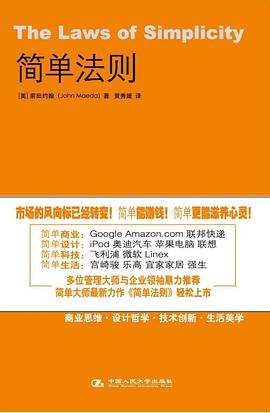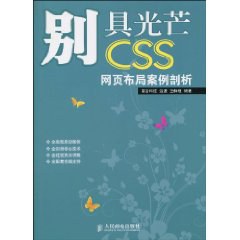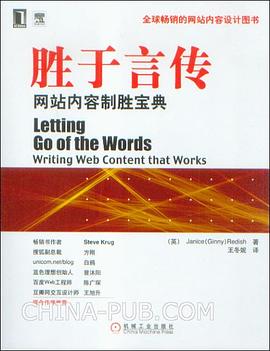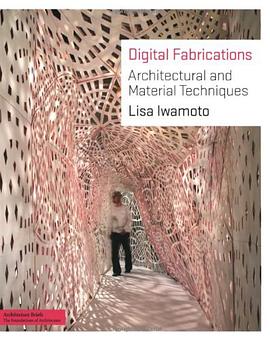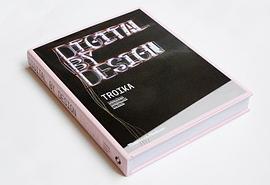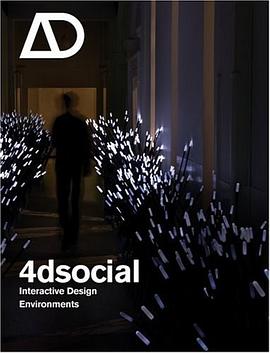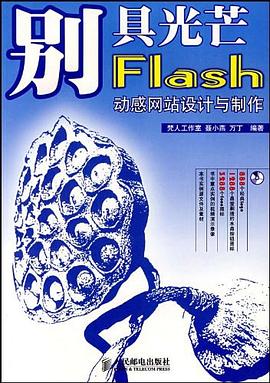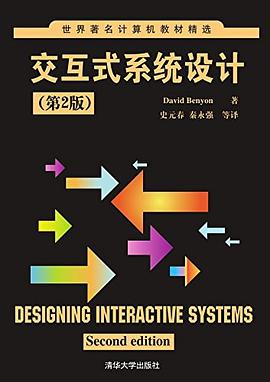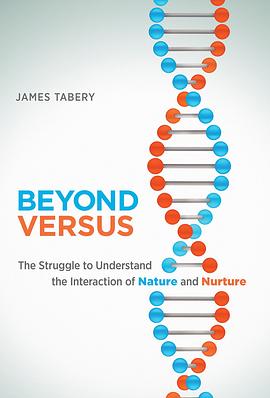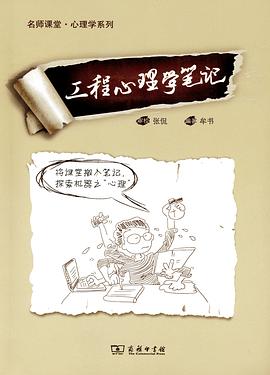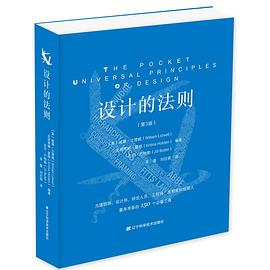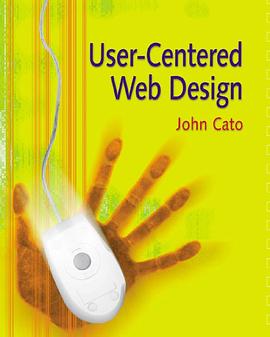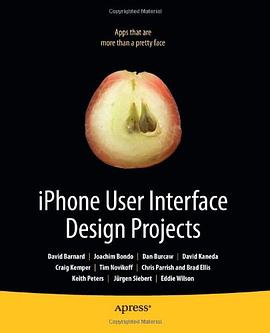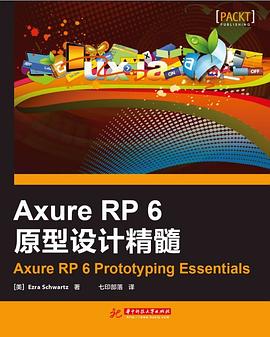

具体描述
《Axure RP 6原型设计精髓》内容简介:即使你不懂任何编程语言,无法控制项目管理、预算和进展计划,也可以通过《Axure RP 6原型设计精髓》掌握Axure,让你的设计更具创造力和高效。
《Axure RP 6原型设计精髓》先介绍Axure的界面、术语、功能,然后以一个中型示例项目为背景依次探讨UX项目的创建流程和Axure的使用技巧。出于简洁性考虑,《Axure RP 6原型设计精髓》对原型设计过程进行了简化,但依旧由易到难完整地阐述了一个UX项目的要素,如定义商业和技术需求、建立用例和流程图、构建高(低)保真线框图、设计交互、编注说明、产出详细UX规格文档及追踪迭代。
作者简介
Ezra Schwartz是一名信息和用户体验架构师,擅长研究复杂用户界面框架的逻辑。他专注于研究全球化企业应用程序、团队协作策略、UX需求追踪,并为多版本分步实施的项目制定规格文档。
Ezra帮助客户将快速UX原型设计、验证、测试和开发文化进行成功集成,帮助客户采用UCD(user-centered-design,以用户为中心的设计)方法和进行最佳实践。他成功领导了重要用户体验项目,包括金融、航空、医疗、移动、出版、媒体研究、制造、学术研究和软件开发等多个行业,Ezra还为非营利性组织提供无偿服务。
Ezra是AxureWorld.org的创始人和组织者,这是一个免费的国际化讨论社区,专注于快速UX原型设计。Ezra经常在一些大会上和个人博客www.artandtech.com上讨论用户体验相关的主题。
目录信息
前言 3
第1章 原型基础 7
1.1 UX原型艺术 10
1.1.1 交互式原型 11
1.2 原型要素清单 13
1.2.1 项目类型 13
简单网站 14
Web应用程序和门户网站 14
移动应用程序 15
启发式评估 16
用户验证 16
1.2.2 交付物:原型和规格文档 17
1.3 平衡的艺术:利益相关者怎么说 19
1.3.1 业务利益相关者 19
管理人员 20
业务流程架构师 21
1.3.2 项目经理 25
1.3.3 视觉设计 27
1.3.4 开发人员 30
1.4 UX相关人员怎么说 32
1.4.1 UX从业者的观点 33
1.4.2 UX团队领导的观点 35
面临的挑战 35
团队架构 35
项目过程 35
项目后续过程 36
Axure的优势 36
Axure的劣势 37
Axure在大型项目中的使用建议 38
1.5 Axure在世界各地 38
1.6 Axure公司的观点 40
1.7 总结 42
第2章 初识Axure 43
2.1 入门 44
2.1.1 同时打开多个Axure文件 45
2.2 Axure工作区 46
2.2.1 自定义工作区 48
2.3 站点地图区 49
2.3.1 线框图页面 52
2.3.2 流程图页面 52
2.4 页面属性区 54
2.4.1 页面注释 55
管理注释 56
2.4.2 页面交互 57
2.4.3 页面样式 57
草图风格 57
2.5 控件区 58
2.5.1 线框图控件 59
2.5.2 流程图控件 60
2.5.3 自定义控件 61
2.5.4 第三方控件 62
2.6 控件属性区 63
2.6.1 控件注释 63
注释字段 65
注释视图 66
2.6.2 控件交互 67
交互 68
事件 70
情景 70
动作 72
2.6.3 样式页签 73
位置和尺寸 75
字体 76
对齐和间距 77
样式 78
排列对齐 80
填充、线条和边框 80
2.7 线框图编辑区 81
2.7.1 网格和参考线 83
2.8 模板区 86
2.8.1 模板行为 88
普通 89
作为背景 90
自定义控件 91
2.8.2 模板使用报告 94
2.9 动态面板管理区 95
2.10 工具栏和菜单栏 99
2.11 Axure文件格式 101
2.11.1 .RP文件格式 101
2.11.2 .RPPRJ文件格式 103
2.12 总结 104
第3章 Axure快速入门 105
3.1 原型设计原则 106
3.2 Alexandria数字图书馆 106
3.3 三十分钟快速入门 107
3.3.1 初始需求和用例 109
3.3.2 用例图页面 110
3.3.3 保存项目文件 114
3.3.4 第一个线框图页面 115
3.3.5 任务流程图页面 116
浏览流程图 117
搜索流程图 118
3.3.6 用例链接到流程图 119
3.3.7 生成HTML原型 120
3.4 开始使用模板和动态面板 123
3.4.1 第一个线框图 123
快速且粗糙的方法 123
快速但结构化的方法 124
3.4.2 第一个模板:导航系统 125
全局导航栏 127
次级导航栏 132
3.4.3 第一个动态面板 135
为动态面板添加状态 137
3.5 添加视觉效果 142
3.6 添加草图效果 145
3.7 修改任务流程图 145
3.8 从业者的实践——移动设备Axure原型设计 146
3.8.1 移动友好(Mobile-friendly)Web网站和移动Apps 146
不同的设备分辨率和宽高比 147
使用Viewport标签 148
使用一个全屏浏览器 149
横向和纵向页面版本 150
事件和手势的兼容性 150
浏览器的局限性 152
使用控件库 153
在移动设备上加载原型 153
3.9 总结 154
第4章 初级交互 155
4.1 交互简史 155
4.1.1 20世纪50—60年代 156
4.1.2 20世纪70—80年代 156
4.1.3 20世纪90年代和21世纪初 158
4.1.4 现在、未来和Axure交互 160
4.2 Axure交互 161
4.3 示例 161
4.3.1 第1步:使用简单词语定义交互 162
4.3.2 第2步:Axure交互界面 162
4.3.3 第3步:将需求转变成Axure交互 164
4.3.4 第4步:为交互添加注释(可选) 165
4.4 Axure事件 166
4.4.1 页面加载事件 166
4.4.2 示例:更改默认的着陆页 167
4.4.3 模拟上下文导航 168
OnPageLoad事件和动态面板 172
OnPageLoad事件详解 174
4.5 用户触发事件 175
4.5.1 分步示例:登录 175
4.5.2 创建线框图 177
添加交互 179
编排动作 184
控件、事件和相互关联 185
控件事件详解 186
4.6 Axure情景 187
4.6.1 分步示例:结构和交互 188
第1部分:调整线框图结构 188
第2部分:添加交互 193
Axure动作 196
4.6.2 链接动作 197
4.6.3 动态面板动作 197
4.6.4 控件和变量动作 197
4.6.5 其他动作 198
4.7 总结 198
第5章 高级交互 199
5.1 条件 200
5.1.1 如果-则-否则 200
5.1.2 分步示例:条件和动态面板 201
第1步:定义交互 201
第2步:创建线框图 202
第3步:设置第一个条件 203
第4步:添加第一个交互 204
第5步:完成整个交互 205
5.2 条件编辑器 208
5.2.1 分步示例:多重条件 210
第1步:定义交互 210
第2步:创建线框图 212
第3步:交互调整 214
第4步:计算多重条件 215
第5步:完成整个条件语句 217
5.3 处理条件异常 219
5.4 触发事件 219
5.4.1 示例 220
第1步:在模板上创建触发事件 221
第2步:为触发事件添加交互 226
5.4.2 模板嵌套:扩散触发事件 228
5.5 变量 231
5.5.1 示例:基于变量创建不同用户体验 232
第1步:定义交互 232
第2步:构建方法:动态面板还是页面 233
第3步:调整已有条件 234
第4步:变量和动作顺序 237
第5步(a):设置变量(及可能存在的问题) 238
第5步(b):设置和初始化变量 241
第6步:依据变量值判断使用哪种情景 244
5.6 变量类型 246
5.6.1 全局变量 247
Axure内置的全局变量 247
自定义的全局变量 247
5.6.2 特殊变量 247
5.6.3 使用示例 248
5.6.4 局部变量和函数 249
5.7 函数 249
5.8 变量的命名 250
5.9 变量在可用性测试中的作用 251
5.9.1 分步示例——上下文相关的可用性测试 252
5.10 使用变量的利与弊 254
5.11 专家的方法技巧 255
5.11.1 隐藏和显示列表元素(Jeff Harrison提供) 255
创建步骤 256
第1步:创建行模板 256
第2步:把行移到一起 257
第3步:依照需求进行重复 258
第4步:增加控件 259
5.11.2 键盘快捷键(Loren Baxter提供) 261
高级交互 261
详细步骤 262
注意 263
5.11.3 Axure窍门(Fred Beecher提供) 263
窍门1:调试你的逻辑 263
窍门2:在页面之间传递变量的值 263
窍门3:隐藏链接来清除变量 264
窍门4:文本输入框伪装成文本区控件 264
5.12 总结 264
第6章 控件库 267
6.1 Axure的内置控件库 270
6.2 Axure社区里的控件库 272
6.3 自己的控件库 274
6.3.1 分步示例:使用控件库进行原型设计 274
第1步:创建库文件 274
第2步:创建自定义控件 277
第3步:在项目文件中刷新库 278
6.4 把控件库扩展为设计模式 279
6.4.1 示例1:确认/警告框控件 279
第1步:定义模式 279
第2步:创建控件 281
6.4.2 示例2:增量搜索控件(智能搜索提示) 282
第1步:定义模式 282
第2步:创建控件 284
第3步:创建交互 285
6.5 管理控件库 286
6.6 使用内部模板还是外部控件库 287
6.6.1 使用RPLIB 288
6.6.2 在RP或RPPRJ文件中使用模板 289
6.7 实践者的观点 289
6.7.1 为什么要做控件库 290
6.7.2 像素完美的图标 290
6.7.3 清晰的控件名称和提示信息 291
6.8 总结 292
第7章 管理原型变化 293
7.1 从愿景到现实 294
7.2 瞄准期望 294
7.2.1 UX和软件开发模式 295
瀑布开发模式 296
敏捷开发模式 297
7.3 评估Axure工作 298
7.3.1 计算你的时间 300
7.3.2 对准期望 301
7.4 从概念到详细设计的过渡 302
7.4.1 从概念模式开始 303
7.4.2 从草图模式开始 303
7.5 基础和支架 304
确定线框图宽度 304
参考线(栅格) 306
网格 308
7.5.1 页面样板 309
页面样式编辑器 310
7.6 控件样式编辑器 314
7.6.1 默认控件样式 315
7.7 格式刷 316
7.8 项目样式指南和CSS的集成 319
7.8.1 样式指南 319
7.9 同步或不同步 328
使用已有视觉设计进行原型设计 329
7.10 总结 331
第8章 UX规格文档 333
8.1 与开发团队协作 336
8.1.1 找准期望 338
8.2 捕获UI规格 339
8.2.1 全局UI规格文档 339
8.2.2 生成器:规格文档和原型 341
8.2.3 定制规格文档生成器 343
8.2.4 页面注释 344
一个注释字段 vs 多个注释字段 346
8.2.5 注释字段 347
8.2.6 注释视图 351
8.3 生成规格文档 353
8.3.1 常用设置 354
8.3.2 Pages(页面)设置 355
8.3.3 模板设置 356
8.3.4 页面属性设置 360
8.3.5 截图设置 362
8.3.6 控件属性设置 365
8.3.7 文档布局设置 368
8.3.8 Word模板设置 369
8.4 总结 370
第9章 协同设计 373
9.1 共享项目 375
9.1.1 环境 375
9.1.2 签出和签入状态 376
9.1.3 建立一个共享仓库 377
9.1.4 从一个共享仓库进行加载 382
9.1.5 共享菜单 384
创建和加载 384
更新整个原型 385
更新单个页面或模板 386
管理共享项目 386
浏览共享项目历史 388
重新指向被移动的共享目录 391
清理本地副本 392
9.2 UX团队的Axure最佳实践 393
9.2.1 UX团队的属性 393
9.3 反馈意见 396
9.3.1 托管于AxShare的讨论功能 397
9.3.2 不托管在AxShare的讨论功能 401
第1步:打开网页AxShare.com 402
第2步:打开Axure 402
第3步:打开浏览器 403
9.4 总结 403
索引 405
· · · · · · (收起)
读后感
真够懒逼的!边看边做到第五章之后就开始各种省略了! 指示的控件设置方法根本就不对! 还是靠着编程的基础往下边猜边学的! 短你妹啊!这评论还不够诚恳啊! 总之这书翻译的够懒逼,够操蛋! 翻译的有多努力,翻译成这德行也够可以的!
评分一直没人来写书评,那我来简单评价一下这本书吧。好像是第一次写书评,写的不好大家勿拍:) Axure,不是制作原型唯一而必须的工具。但是,是很好用的一个工具。它的一个重要的优点在于高效,让不擅长程序的人可以快速实现页面交互效果,从而只需要专注于交互逻辑本身。正因为如...
评分 评分就一句话, 书好不在字数多,你大爷! 我去,太短了还不让发表了。。。只能继续开骂 什么破翻译啊 什么破软件啊。外国人用的,你就不能自己上图了么? 七印部落懒逼啊!别说版权破解问题,其他书都行就你不行!你到底行不行?
评分1.1 UX原型艺术 在计算机科学发展的早期,人们发现它和建筑学有着明显的相似之处,并从中引进了一些术语和称谓 1.2.1 项目类型 制作Web应用程序和门户网站的原型最适合使用Axure 不要假设任何事情。对于自己不理解的术语和流程,要问清楚。 范围、预算和时间表 3.3.5...
用户评价
果真是essential, 没句废话。相当细致。
评分我靠 翻译太坑了吧
评分我靠 翻译太坑了吧
评分入门佳作,但千看不如一练
评分工具~
相关图书
本站所有内容均为互联网搜索引擎提供的公开搜索信息,本站不存储任何数据与内容,任何内容与数据均与本站无关,如有需要请联系相关搜索引擎包括但不限于百度,google,bing,sogou 等
© 2025 book.wenda123.org All Rights Reserved. 图书目录大全 版权所有